电脑显示时钟错误的修复方法(解决电脑时钟显示不准确的问题)
![]() 游客
2025-07-26 09:08
163
游客
2025-07-26 09:08
163
在使用电脑的过程中,有时候会发现电脑的时钟显示不准确,这不仅会给我们带来麻烦,还可能影响到一些需要时间准确性的操作。本文将介绍一些常见的电脑时钟错误修复方法,帮助您解决这一问题。
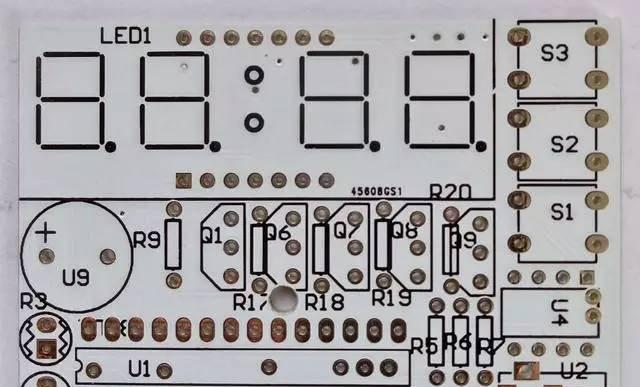
一、检查系统时间设置
首先点击电脑右下角的时间显示,选择“更改日期和时间设置”,然后确保“自动调整时间”选项已经勾选。如果没有勾选,将其勾选上并点击“确定”按钮。
二、同步网络时间
在“更改日期和时间设置”的窗口中,点击“互联网时间”选项卡,勾选“自动与互联网时间服务器同步”。然后选择一个可靠的时间服务器,点击“更新”按钮,等待电脑与时间服务器进行同步。
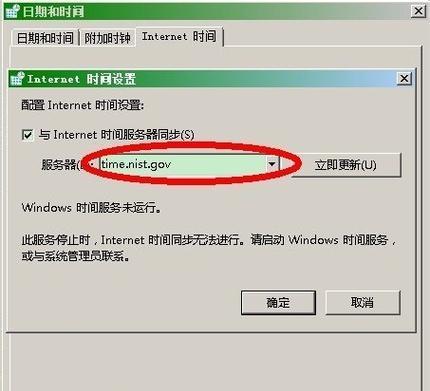
三、修复系统文件
打开命令提示符,输入命令“sfc/scannow”,然后按下回车键。系统将开始扫描并修复损坏的系统文件,这可能需要一些时间。完成后重新启动电脑。
四、更换电池
如果您使用的是台式电脑,可以尝试更换电池。有时候电池寿命结束或者接触不良会导致时钟不准确。关机后,打开机箱,找到主板上的电池,用适当的工具将其取出,并更换成一颗新的电池。
五、更新操作系统
有时候电脑时钟错误可能是由于操作系统的问题导致的。您可以通过更新操作系统来修复这一问题。点击“开始”按钮,选择“设置”,然后进入“更新和安全”选项卡,点击“检查更新”按钮,安装最新的操作系统更新。
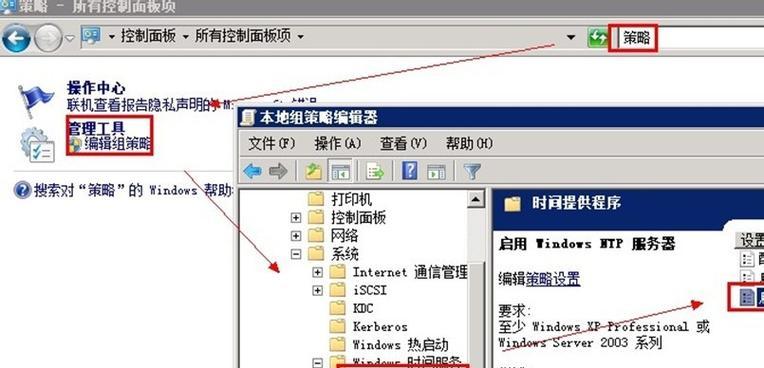
六、检查硬件故障
如果以上方法都无法解决问题,那么可能是硬件故障导致的。您可以联系专业的电脑维修人员进行检查和修复。
七、清除BIOS设置
有时候BIOS设置错误也会导致电脑时钟错误。关机后,打开机箱,找到主板上的CMOS电池,将其取出并等待几分钟后再放回原位。重新启动电脑后,BIOS设置会恢复为默认值。
八、卸载不稳定的程序
某些不稳定的程序可能会影响到电脑时钟的准确性。您可以打开“控制面板”,选择“程序和功能”,找到这些不稳定的程序,并将其卸载。
九、排查病毒问题
有时候电脑时钟错误可能是病毒导致的。您可以运行杀毒软件进行全盘扫描,将病毒清除后,重新启动电脑。
十、检查时区设置
点击电脑右下角的时间显示,选择“更改日期和时间设置”,然后点击“更改时区”按钮,确保选择了正确的时区。
十一、更新BIOS固件
在主板制造商的官方网站上,下载最新的BIOS固件更新程序,并按照说明进行安装。注意备份重要数据,并确保在电脑供电充足的情况下进行更新。
十二、检查电源问题
不稳定的电源供电也可能导致电脑时钟错误。尝试更换电源,看是否能够解决问题。
十三、安装时钟校准软件
有一些第三方的时钟校准软件可以帮助您解决电脑时钟错误问题。下载并安装这些软件,按照说明进行校准。
十四、重装操作系统
如果所有方法都无法解决问题,最后的办法是重装操作系统。备份重要数据后,重新安装操作系统,并确保选择正确的时区和时间设置。
十五、寻求专业帮助
如果您还是无法解决电脑时钟错误问题,建议寻求专业的电脑维修人员的帮助,他们可以根据具体情况进行排除故障。
电脑时钟错误可能由多种原因引起,通过检查系统时间设置、同步网络时间、修复系统文件等方法,大多数情况下都可以解决问题。如果问题仍然存在,可以尝试更换电池、更新操作系统或联系专业人员进行故障排查。
转载请注明来自科技前沿网,本文标题:《电脑显示时钟错误的修复方法(解决电脑时钟显示不准确的问题)》
标签:电脑时钟错误修复
- 最近发表
-
- 解决电脑饥荒联机保存错误的方法(遇到电脑饥荒联机保存错误时如何快速解决)
- 台式电脑如何使用固态硬盘安装系统(详细教程,让你轻松迈入固态硬盘时代)
- 电脑花样机错误E12的解决方法(排查和修复电脑花样机出现E12错误的步骤)
- 固态硬盘安装详细教程(从购买到使用,一步步教你安装固态硬盘)
- 老电脑开机启动硬盘错误的解决方法(解决老电脑开机时遇到硬盘错误的实用技巧)
- 笔记本PE卡系统安装教程(详细步骤让你轻松搞定系统安装)
- 解决电脑WiFi密码错误问题的方法
- W7U盘装机教程(利用W7U盘轻松完成电脑装机,让你省时省力!)
- 电脑版梦幻西游证书错误(梦幻西游电脑版证书出现问题,如何解决?)
- 用U盘装机助理轻松安装系统(简单操作,快速完成,无需光驱)
- 标签列表

